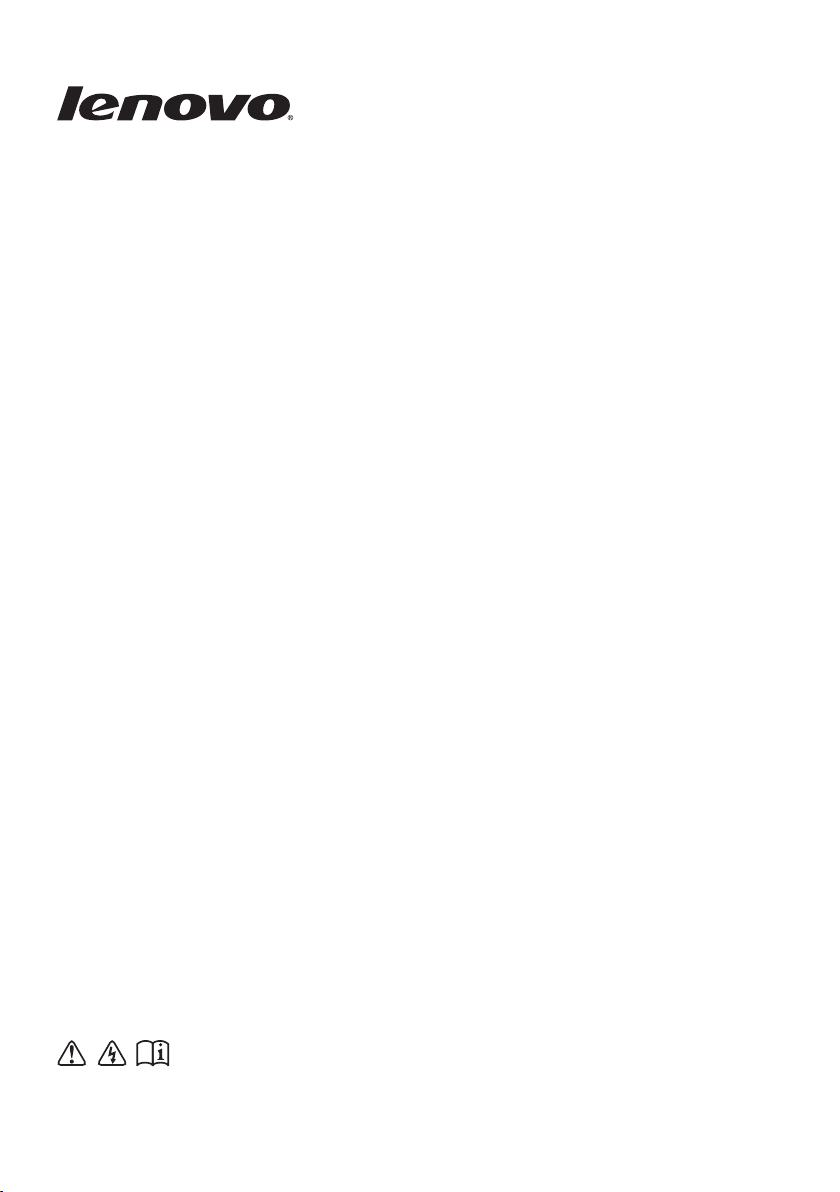
Lenovo
Guia do usuário
Leia os avisos de segurança e dicas importantes nos
manuais inclusos antes de usar o computador.

Observação
•
Antes de usar o produto, certifique-se de ler primeiro o Guia de
Segurança e Informações Gerais Lenovo.
•
Algumas instruções neste guia podem considerar que você está
usando o Windows® 8.1. Se você está usando outros sistemas
operacionais Windows, algumas operações podem ser ligeiramente
diferentes. Se você estiver usando outros sistemas operacionais,
algumas operações podem não aplicar-se a você.
•
Os recursos descritos neste guia são comuns para a maioria dos
modelos. Alguns recursos podem não estar disponíveis no seu
computador e/ou o seu computador pode incluir recursos que não
estejam descritos neste guia do usuário.
•
As ilustrações neste manual podem apresentar diferenças em relação
ao produto. Consulte o produto.
Aviso Regulatório
•
Para consultá-lo, acesse http://support.lenovo.com e clique em User
guides and manuals.
Primeira Edição (março de 2014)
© Copyright Lenovo 2014.
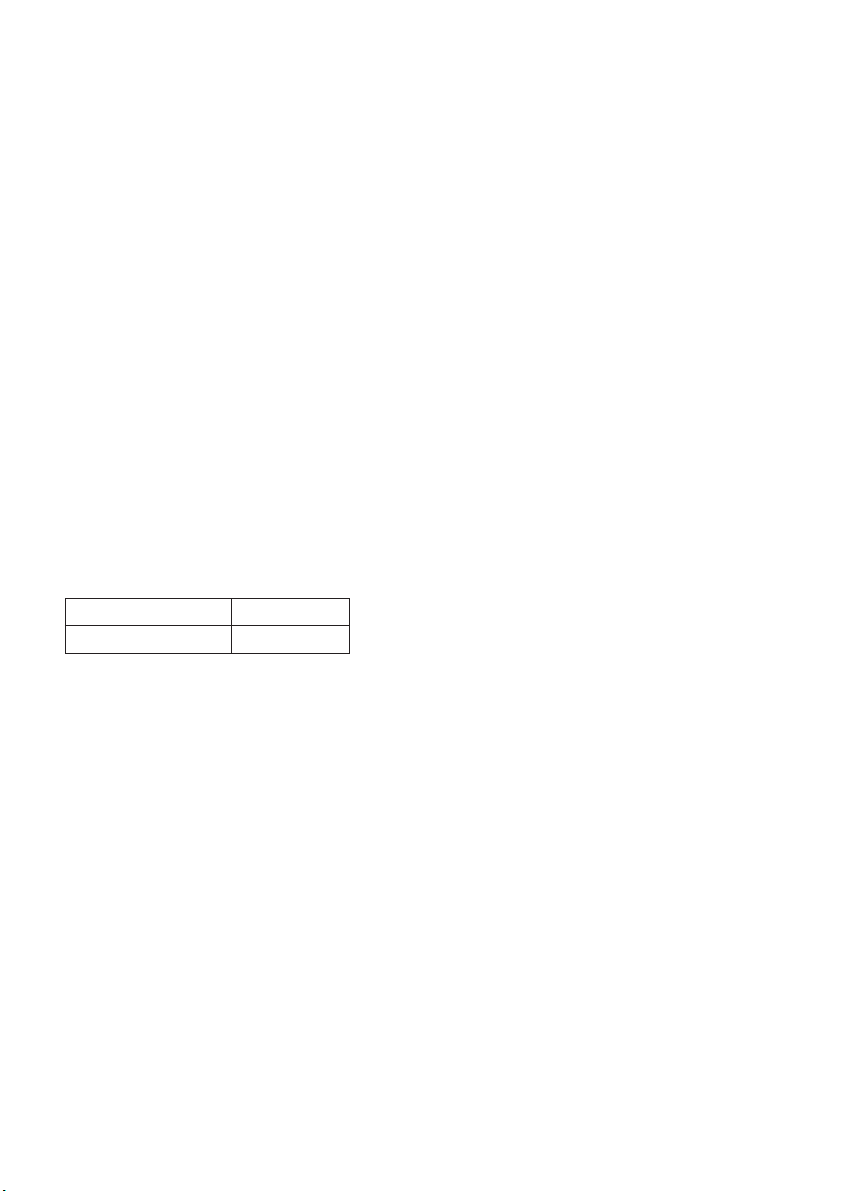
Lenovo
Guia do usuário
As instruções e informações técnicas contidas neste manual são aplicáveis aos seguintes notebooks
Lenovo, salvo indicação contrária.
Nome do modelo MT
Lenovo S40 20429, 80GQ
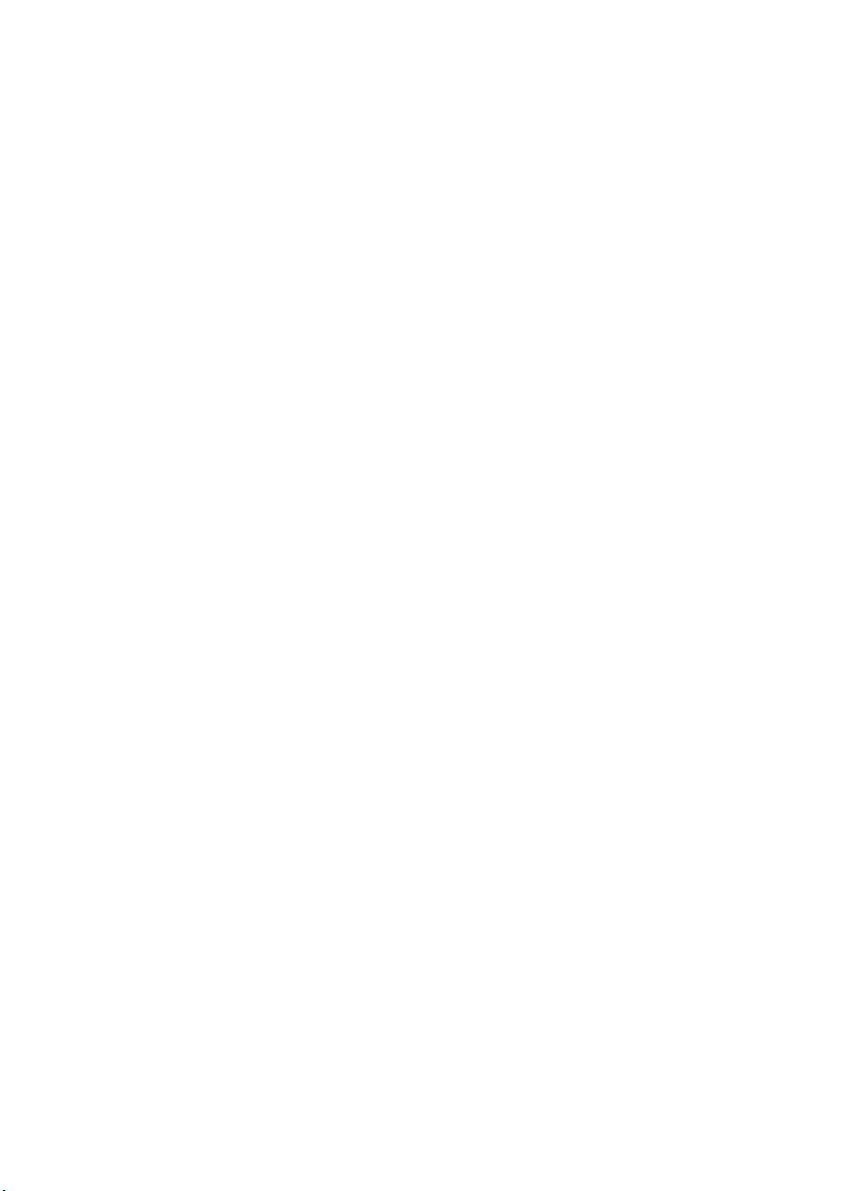
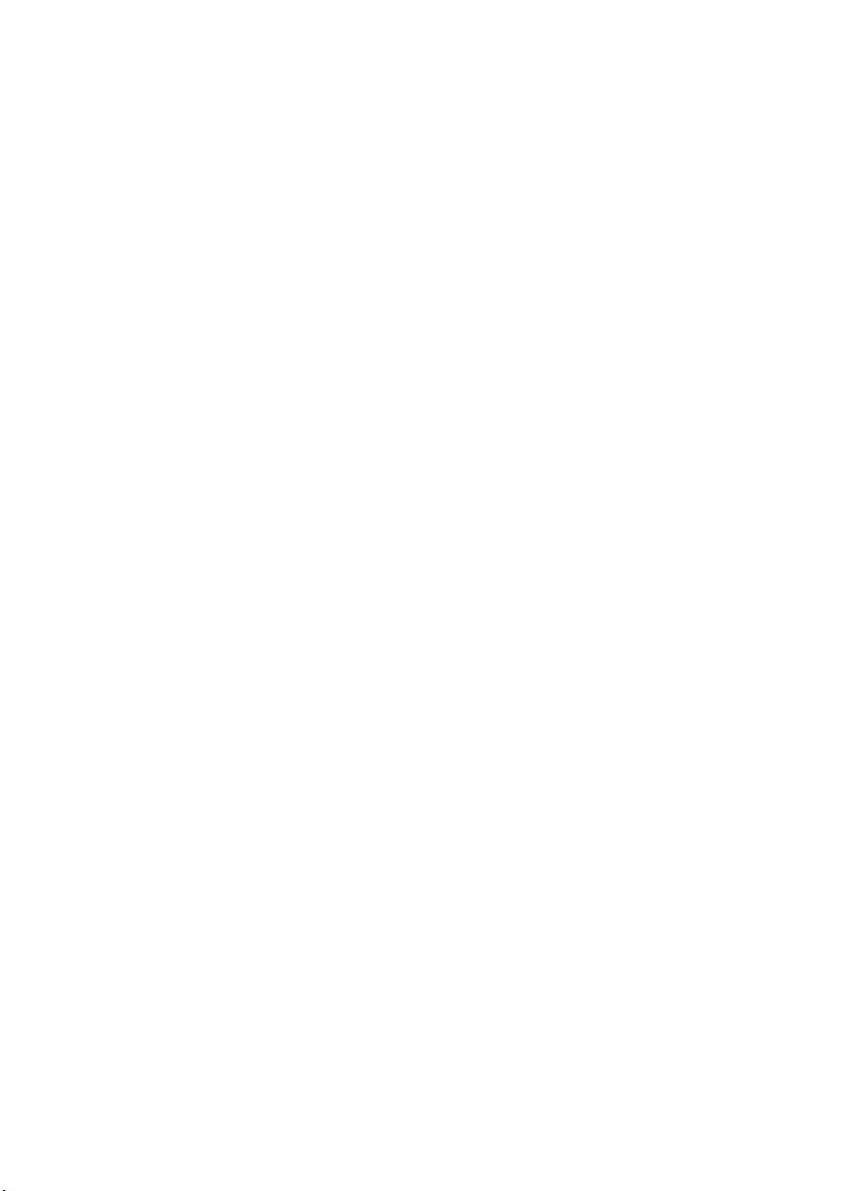
Conteúdo
Capítulo 1. Conhecendo o seu computador.........................................1
Vista superior...............................................................................................................1
Vista do lado esquerdo...............................................................................................3
Vista do lado direito ...................................................................................................4
Vista frontal..................................................................................................................5
Vista da parte inferior.................................................................................................6
Capítulo 2. Aprendendo o básico..........................................................7
Primeiro uso.................................................................................................................7
Usando o adaptador CA e a bateria.........................................................................8
Usando a tela sensível ao toque ..............................................................................10
Teclas de acesso.........................................................................................................11
Conectando dispositivos externos ..........................................................................13
Teclas e botões especiais ..........................................................................................16
Indicadores de status do sistema............................................................................17
Capítulo 3. Começando a usar o Windows 8.1 ..................................19
Configurando o sistema operacional pela primeira vez .....................................19
Interfaces do sistema operacional...........................................................................19
Os botões ....................................................................................................................20
Colocando o computador em suspensão ou desligando-o .................................22
Conectar a uma rede sem fio...................................................................................25
Ajuda e suporte .........................................................................................................26
Capítulo 4. Conectando à Internet.......................................................27
Conexão com fio........................................................................................................27
Capítulo 5. Sistema Lenovo OneKey Recovery .................................29
Capítulo 6. Solução de problemas ...................................................... 31
Perguntas frequentes................................................................................................31
Solução de problemas...............................................................................................34
Marcas comerciais................................................................................39
i
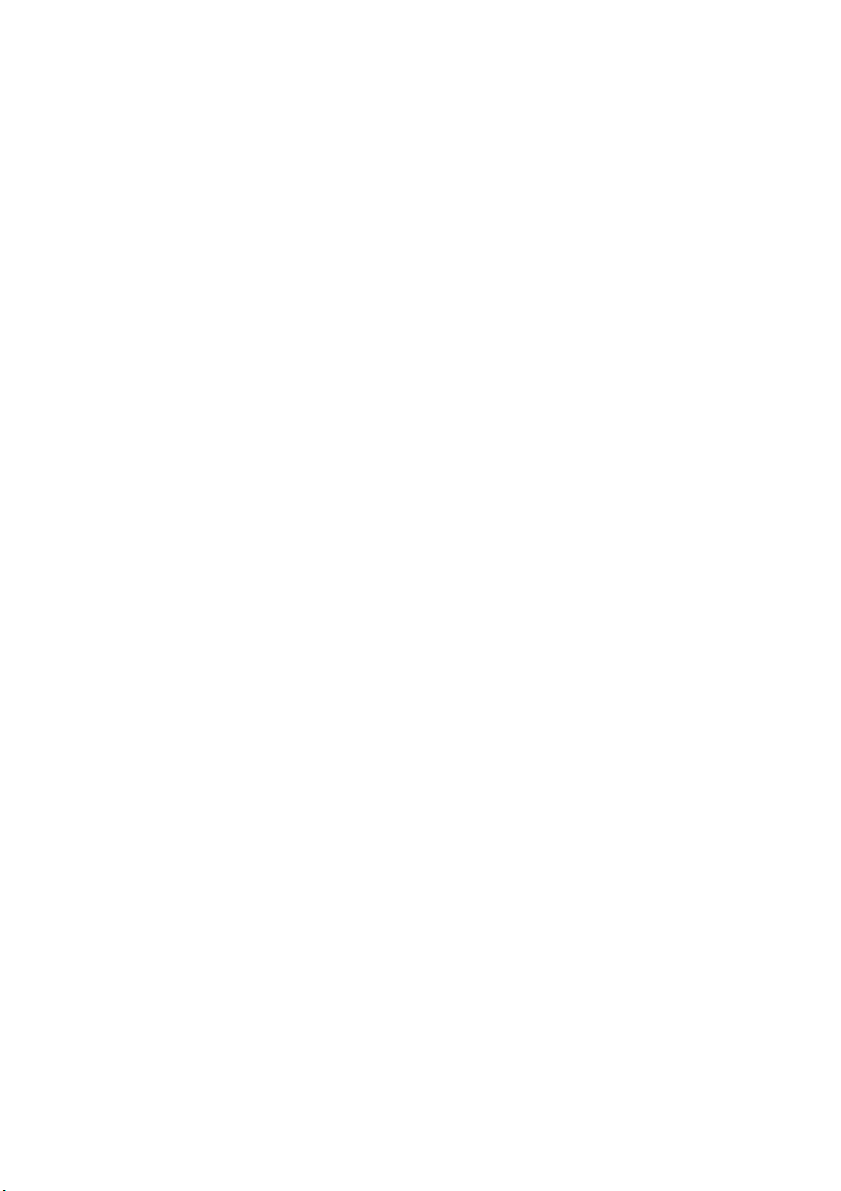
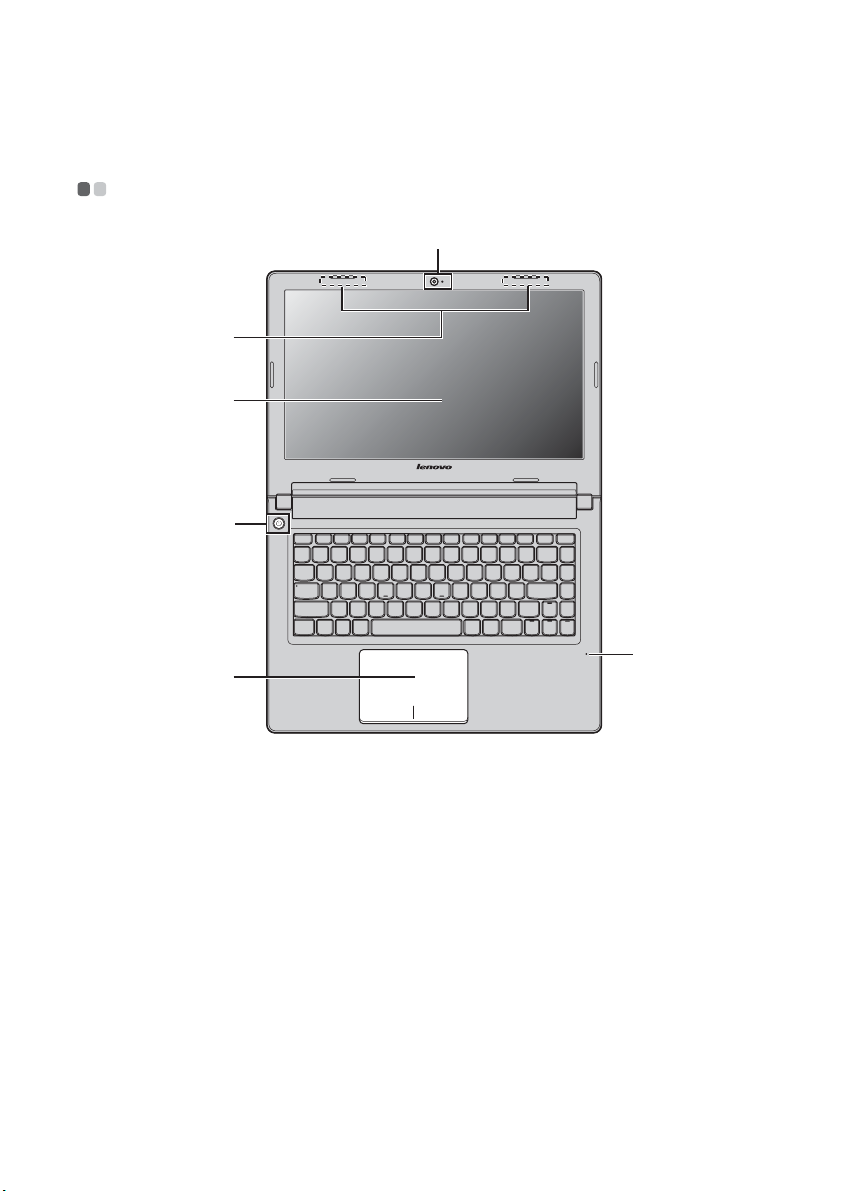
Capítulo 1. Conhecendo o seu computador
Vista superior - - - - - - - - - - - - - - - - - - - - - - - - - - - - - - - - - - - - - - - - - - - - - - - - - - - - - - - - - - - - - - - - - - - - - - - - - - - - - - - - - - - - -
a
b
c
d
e
f
Atenção:
• NÃO abra a tela além de 130 graus. Ao fechar a tela, tenha cuidado para NÃO deixar
canetas ou quaisquer outros objetos entre a tela e o teclado. Do contrário, a tela pode ficar
danificada.
1
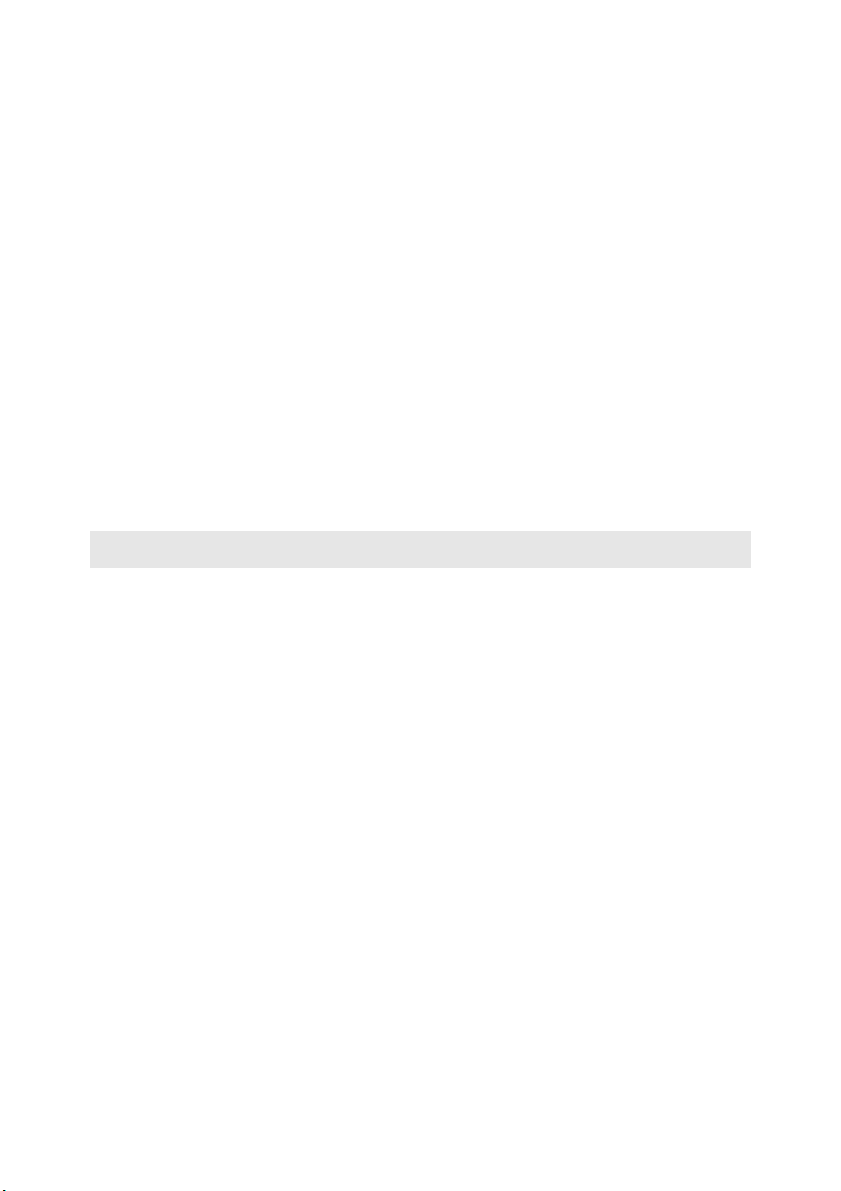
Capítulo 1. Conhecendo o seu computador
c
Câmera integrada
a
Antenas de
b
módulo sem fio
Tela do
computador
Botão Liga/
d
Desliga
Microfone interno
e
Tela sensível ao
f
toque
Observação:
Use a câmera para comunicação por vídeo.
As antenas internas asseguram uma melhor recepção de
rádio sem fio.
A tela de LCD com luz de fundo de LED fornece uma
saída com visual brilhante.
Pressione este botão para ligar o computador.
O microfone interno (com redução de ruído) pode ser
usado para videoconferências, narrações ou gravações de
áudio simples.
A tela sensível ao toque funciona como um mouse
convencional.
Para saber mais detalhes, veja “Usando a tela sensível ao toque” na página 10.
2
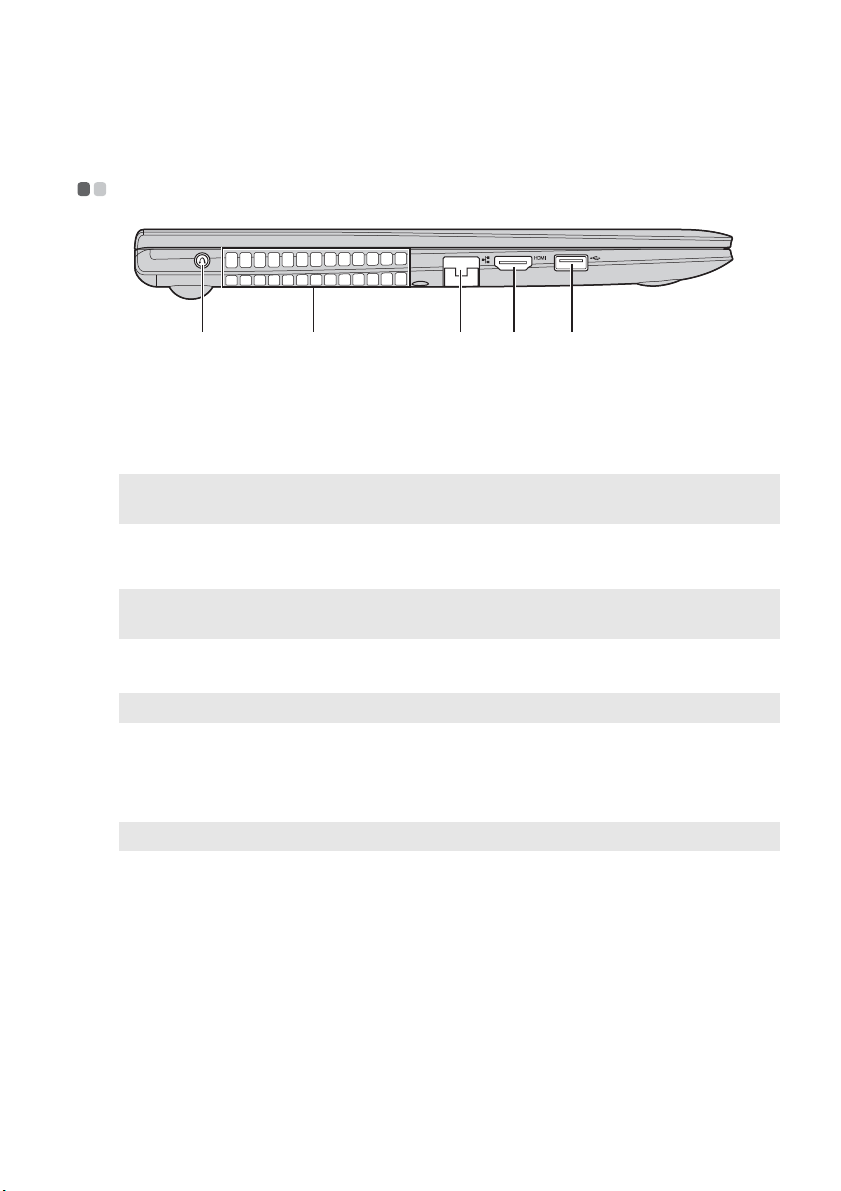
Capítulo 1. Conhecendo o seu computador
c
d
Vista do lado esquerdo - - - - - - - - - - - - - - - - - - - - - - - - - - - - - - - - - - - - - - - - - - - - - - - - - - - - - - - - - - - - - - -
ba
Botão Novo
a
Observação: Para saber mais detalhes, veja “Capítulo 5. Sistema Lenovo OneKey
Respiradouros
b
Recovery” na página 29.
Quando o computador estiver desligado, pressione este
botão para iniciar o sistema Lenovo OneKey Recovery ou
o utilitário de configuração do BIOS, ou ainda para
acessar o menu de inicialização.
Dissipam calor interno.
d e
do ventilador
Observação: Certifique-se de que todos os respiradouros do ventilador estejam
Porta RJ-45
c
Observação: Para saber mais detalhes, veja “Conexão com fio” na página 27.
Porta HDMI
Porta USB 3.0
e
Observação: Para saber mais detalhes, veja “Conectando dispositivos USB” na página 14.
desbloqueados para que não ocorra o superaquecimento do computador.
Esta porta conecta o computador a uma rede Ethernet.
Conecta dispositivos com entrada para HDMI tais como
uma TV ou uma tela.
Conecta os dispositivos USB.
3
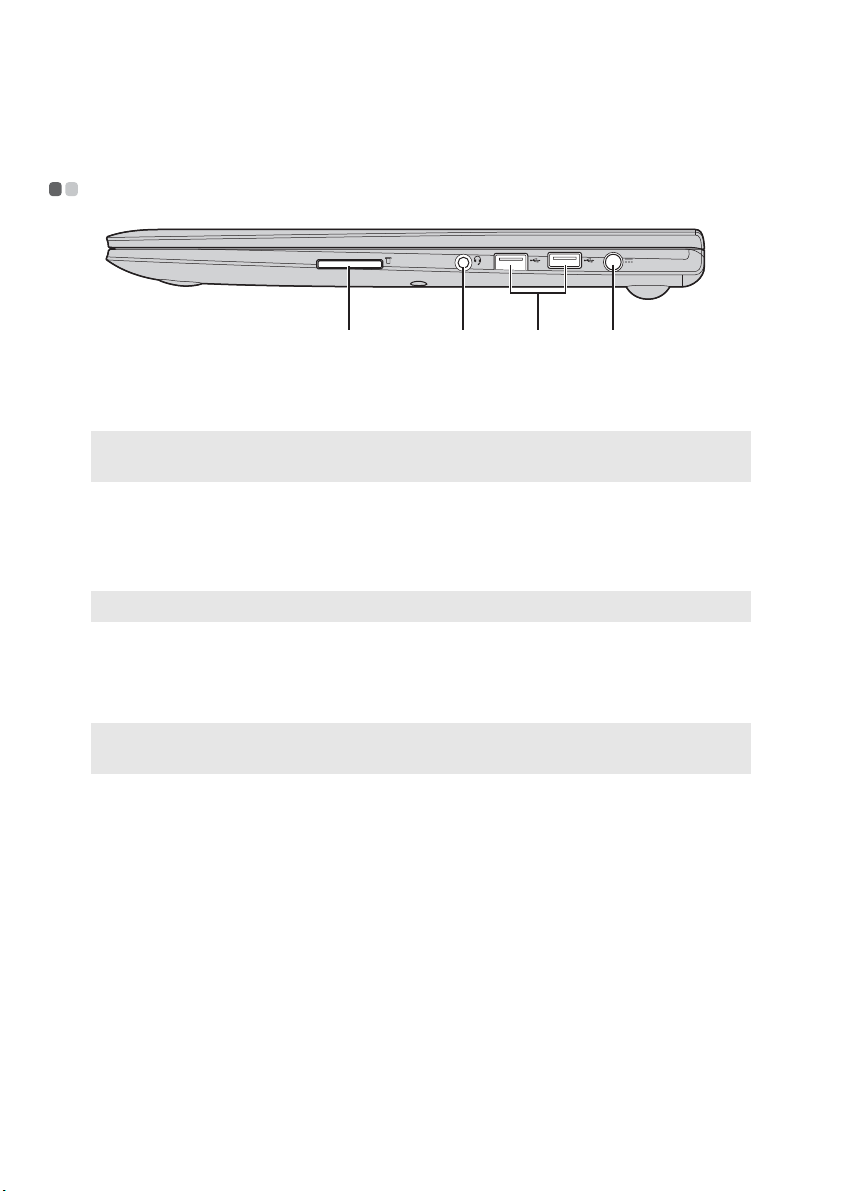
Capítulo 1. Conhecendo o seu computador
c
Vista do lado direito - - - - - - - - - - - - - - - - - - - - - - - - - - - - - - - - - - - - - - - - - - - - - - - - - - - - - - - - - - - - - - - - - - - - - -
d
Slot para o cartão
a
ba
Insira os cartões de memória (não fornecida) aqui.
de memória
Observação: Para saber mais detalhes, veja “Usando cartões de memória (não fornecida)”
Conector de
b
áudio combinado
c
Porta USB 2.0
Observação: Para saber mais detalhes, veja “Conectando dispositivos USB” na pági na 14.
Conector do
d
na página 13.
Conecta a fones de ouvido ou headsets. O conector de
áudio combinado não suporta microfones convencionais.
Conecta os dispositivos USB.
Conecte o adaptador CA aqui.
adaptador de
alimentação CA
Observação: Para saber mais detalhes, veja “Usando o adaptador CA e a bateria” na
página 8.
4
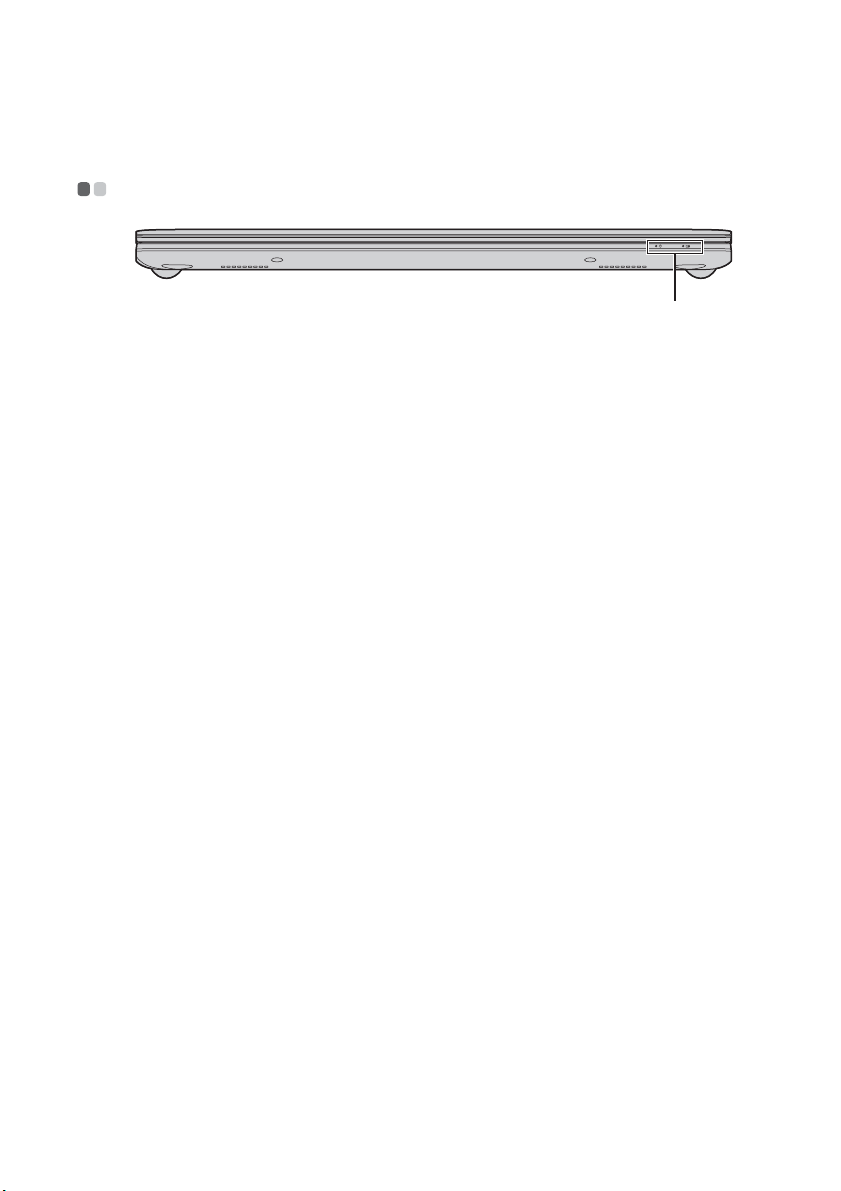
Capítulo 1. Conhecendo o seu computador
Vista frontal - - - - - - - - - - - - - - - - - - - - - - - - - - - - - - - - - - - - - - - - - - - - - - - - - - - - - - - - - - - - - - - - - - - - - - - - - - - - - - - - - - - - - - - - - -
a
Indicadores de
a
status do sistema
Para saber mais detalhes, veja “Indicadores de status do
sistema” na página 17.
5
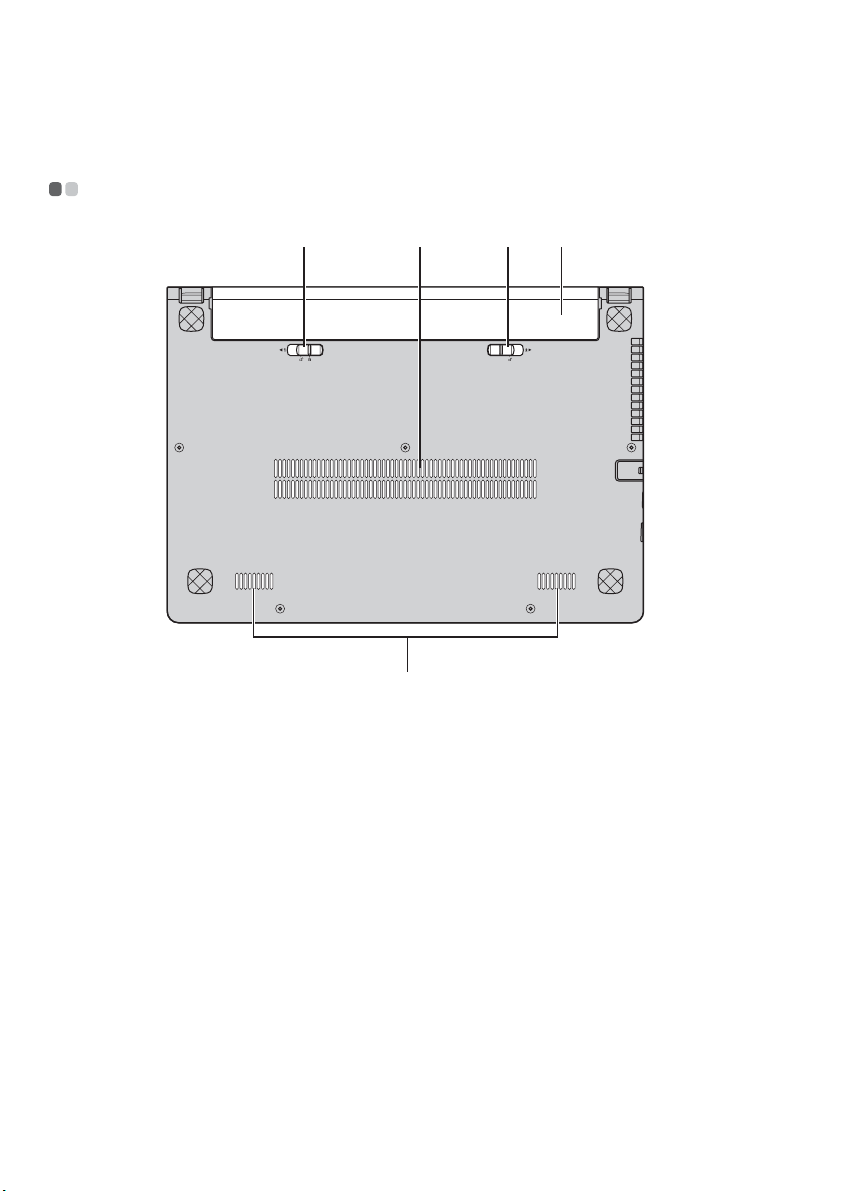
Capítulo 1. Conhecendo o seu computador
d
Vista da parte inferior - - - - - - - - - - - - - - - - - - - - - - - - - - - - - - - - - - - - - - - - - - - - - - - - - - - - - - - - - - - - - - - - - -
Trava da bateria -
a
manual
Entradas de ar
b
a c d
A trava manual da bateria é usada para manter a bateria
no lugar.
Permite que o ar entre no computador para resfriá-lo.
b
e
Trava de bateria-
c
com mola
Bateria
Alto-falantes
e
6
A trava da bateria com mola mantém o módulo da bateria
fixo.
Para saber mais detalhes, veja “Usando o adaptador CA e
a bateria” na página 8.
Os alto-falantes estéreo proporcionam um som poderoso
e de alta qualidade.
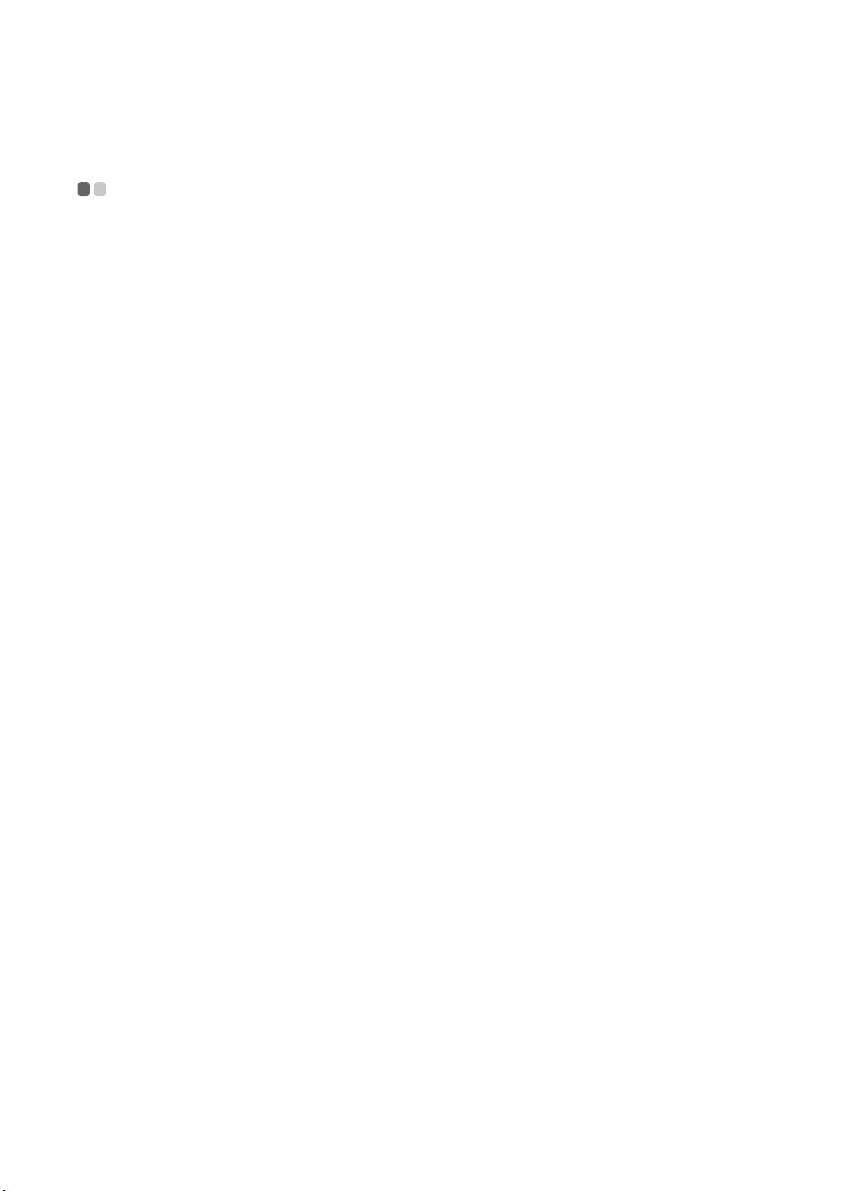
Capítulo 2. Aprendendo o básico
Primeiro uso
- - - - - - - - - - - - - - - - - - - - - - - - - - - - - - - - - - - - - - - - - - - - - - - - - - - - - - - - - - - - - - - - - - - - - - - - - - - - - - - - - - - - - - - - - - - - - -
Lendo os manuais
Leia os manuais fornecidos antes de usar o computador.
Conectando à energia
A bateria fornecida não está totalmente carregada na hora da compra.
Para carregar a bateria e começar a usar o computador, insira a bateria e
conecte o computador em uma tomada elétrica. A bateria carrega
automaticamente enquanto o computador estiver funcionando com corrente
alternada.
Instalando a bateria
Consulte o Pôster de instalação fornecido para instalar a bateria.
Conectando o computador a uma tomada elétrica
1
Conecte o cabo de alimentação ao adaptador CA.
2
Conecte o adaptador CA ao conector do adaptador CA do computador
firmemente.
3
Conecte o cabo de alimentação a uma tomada elétrica.
Ligando o computador
Pressione o botão power (liga/desliga) para ligar o computador.
7
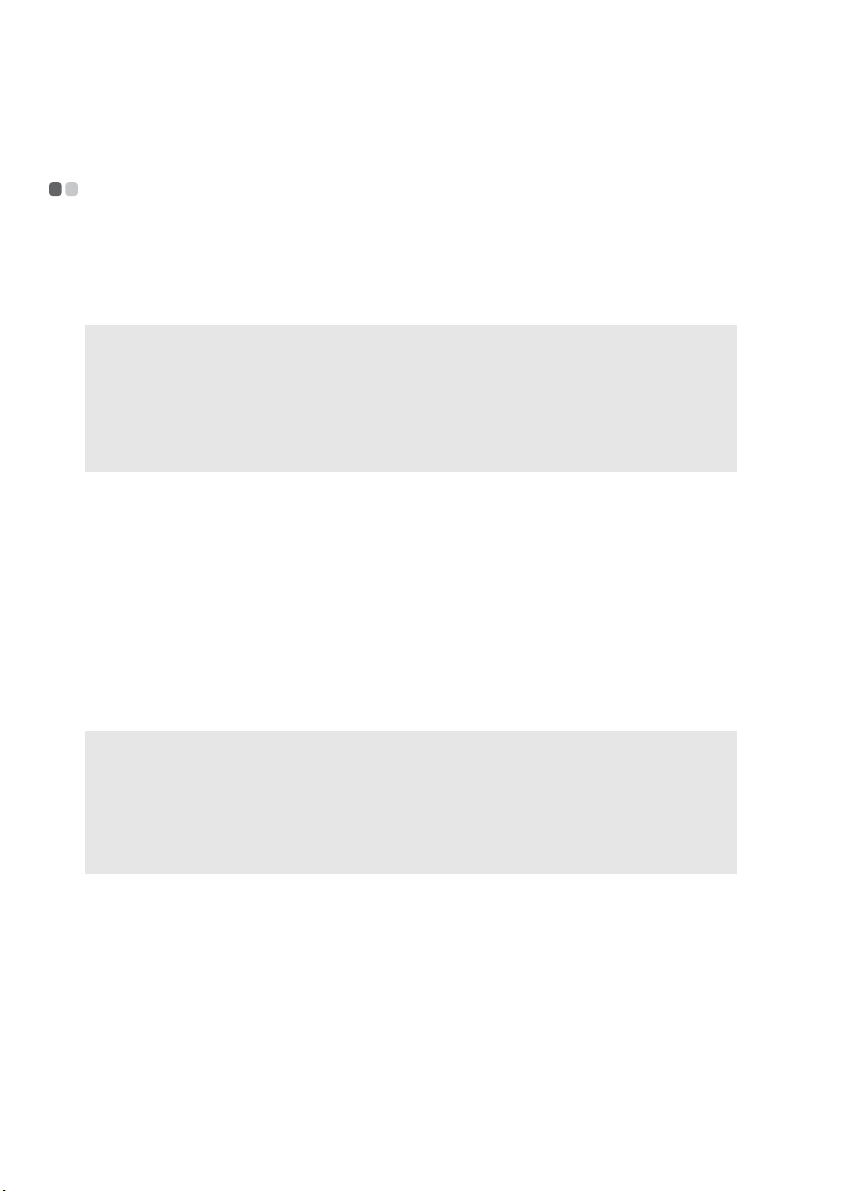
Capítulo 2. Aprendendo o básico
Usando o adaptador CA e a bateria
- - - - - - - - - - - - - - - - - - - - - - - - - - - - - - - - - - - - - - - - - - - - - -
Verificando o status da bateria
Você pode determinar o percentual de energia que ainda há na bateria
verificando o ícone de bateria na área de notificação.
Observação: Como cada usuário de computador tem hábitos e necessidades diferentes, é
difícil prever quanto tempo a carga da bateria irá durar. Existem dois fatores
principais:
•A quantidade de energia armazenada na bateria ao começar a trabalhar.
•Como você usa o computador: por exemplo, com que frequência você
acessa a unidade de disco rígido e qual a inte
usá-la.
nsidade do brilho da tela ao
Carregando a bateria
Quando você vir que a bateria está baixa, precisará carregá-la ou substituí-la
por uma totalmente carregada.
A bateria precisa ser recarregada em qualquer uma das seguintes condições:
•Ao adquirir uma bateria nova
• Se o indicador de status da bateria começar a piscar
• Se a bateria não é utili
Observação:
• É recomendável que você insira a bateria ao usar o computador para evitar que
pequenas partículas entrem no interior do computador.
• Para aumentar a vida útil da bateria, o comput ador não começa a carregar a bateria
imediatamente após o seu nível cair de totalmente carregada.
• Carregue a bateria em temperaturas qu
• Não é necessário carregá-la ou descarregá-la totalmente.
zada há muito tempo
e variem entre 10 °C-30 °C.
Removendo a bateria
Se você não for usar o computador por um longo período ou se você precisar
enviar o computador para a Lenovo para um serviço, remova a bateria do
computador. Antes de remover a bateria, certifique-se de que o computador
tenha sido desligado.
8
